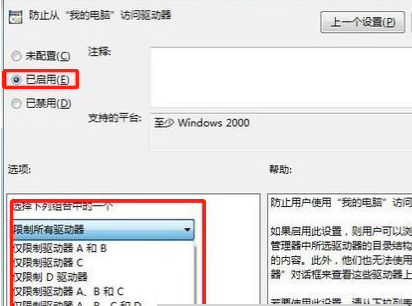Win10系统如何限制用户访问磁盘内容?下面小编就来讲解一下Win10系统如何限制用户访问磁盘内容。如果您有需要的话,赶快来看看吧。相信会对大家有所帮助。
Win10中如何限制用户访问磁盘内容? Win10如何限制用户访问磁盘内容
1、首先打开运行窗口,在对话框中输入【gpedit.msc】点击确定,如下图。
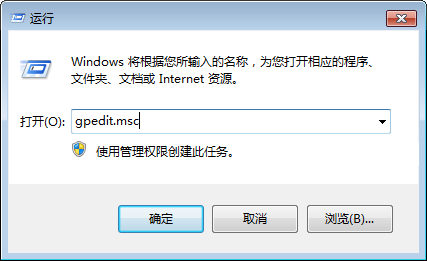 2。在新界面中找到用户配置——管理模板——Windows组件——Windows资源管理器,然后在右侧找到“阻止从我的计算机访问驱动器”,如下图所示。
2。在新界面中找到用户配置——管理模板——Windows组件——Windows资源管理器,然后在右侧找到“阻止从我的计算机访问驱动器”,如下图所示。
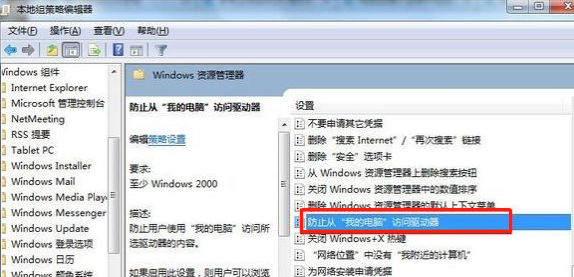 3。然后右键单击阻止从我的计算机访问驱动器并选择编辑,如下图所示。
3。然后右键单击阻止从我的计算机访问驱动器并选择编辑,如下图所示。
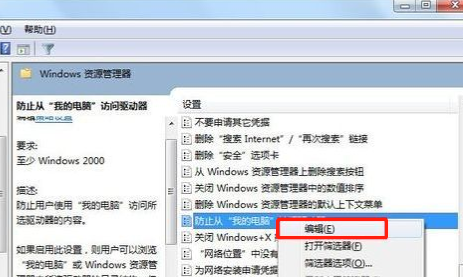 4。选择Enabled,然后选择禁止访问的磁盘,点击Apply确认,如下图。
4。选择Enabled,然后选择禁止访问的磁盘,点击Apply确认,如下图。